אישור הפניות והמרתן להזדמנות
לאחר שתזהה את מסגרת הזמן, התקציב ותהליך הרכישה לליד, תן את ההפניה ליצירת רשומות החשבון, אנשי הקשר וההזדמנות המתאימים. אם סביר להניח שליד לא יהפוך להזדמנות, פסל את הליד כדי לשמור תיעוד של תהליך המכירה.
טיפ
אם תרצה לנסות את Dynamics 365 Sales בחינם, תוכל להירשם לגירסת ניסיון של 30 יום.
דרישות רשיון ותפקיד
| סוג דרישה | הכרחי |
|---|---|
| רשיון | Dynamics 365 Sales Premium, Dynamics 365 Sales Enterprise, או Dynamics 365 Sales Professional למידע נוסף: מחירי Dynamics 365 Sales |
| תפקידי אבטחה | כל תפקיד מכירות ראשי, כגון איש מכירות או מנהל מכירות מידע נוסף: תפקידי מכירות ראשיים |
אישור הפניה
ממפת האתר, בחר ב לידים.
ברשימת ההפניות, פתח את ההפניה שברצונך לאשר. רוצה להכשיר מספר לידים בבת אחת? ראה כשיר לידים בכמות גדולה.
(אופציונלי) בקטע כשר בסרגל התהליך, ציין את המידע הבא:
- אם ההפניה היא תיק לקוח או איש קשר קיים, בחר אותם בשדות איש קשר קיים ותיק לקוח קיים. צעד זה אופציונלי מכיוון שאתה יכול ליצור או להשתמש בחשבון ויצירת קשר קיים ב-צעד הבא, בהתאם לאופן שבו מנהל מערכת שלך הגדיר את חוויית אישור הפניה.
- ציין את הפרטים האחרים כגון מסגרת זמן רכישה ותקציב משוער.
בסרגל הפקודות, בחר אשר.
בהתאם לחוויית אישור הפניה שהוגדרה על ידי מנהל מערכת שלך, אתה חווה אחת מהזרימות הבאות:
ההפניה עוברת לשלב הבא בתהליך העסקי. ההפניה גם מוסרת גם מהתצוגה ההפניות הפתוחות שלי ומתווספת לתצוגה הפניות סגורות.
הערה
אם לא נוצרת הזדמנות בעת אישור הפניה, זרימת התהליך העסקי לא תתקדם לשלב הבא, למרות שההפניה מקבלת מצב מאושר.
חוויה חדשה
כחלק מ חוויה החדשה אישור הפניה, מנהל המערכת שלך יכול להתאים אישית מספר היבטים של תהליך אישור הפניה.
יצירת תקליטים
אם ה-מנהל מערכת שלך הפעיל את החוויה החדשה ואפשר יצירה אוטומטית של רשומות חשבון, אנשי קשר והזדמנויות, הרשומות נוצרות באופן אוטומטי. אתה רואה הודעה מעבד בזמן יצירת הרשומות. לאחר יצירת הרשומות, תיפתח רשומת ההזדמנות.
אם מנהל המערכת שלך ביטל את היצירה האוטומטית עבור כל הרשומות, תראה את אשר הפניה חלונית הצד ליצירת רשומות אנשי קשר, חשבון והזדמנויות. עבור רשומות אנשי קשר וחשבון, אתה יכול לבחור ליצור רשומה חדשה, להשתמש ברשומה קיימת או לדלג על יצירת הרשומה.
אם המנהל שלך הפעיל יצירה אוטומטית עבור כמה ויצירה ידנית עבור אחרים, תראה את ה אשר הפניה חלונית הצד. החלונית מציגה רשומות שייווצרו אוטומטית ורשומות שעליך ליצור באופן ידני. לדוגמה, אם רשומות החשבון ואנשי הקשר מוגדרות ליצירה אוטומטית, ורשומת ההזדמנות מוגדרת ליצירה ידנית, החלונית הצדדית מציגה את הרשומות כפי שמוצג בצילום המסך הבא:

בדוגמה זו, לא ניתן לערוך את רשומות החשבון ואנשי הקשר. אם עליך לשנות את החשבון או את פרטי יצירת הקשר, סגור את החלונית הצדדית, ערוך את הפרטים בטופס לידים ולאחר מכן בחר ב כשר.
למידע על אופן מיפוי השדות ברשומת ההפניה לרשומות אחרות, ראה מיפויי שדות לישויות אחרות. אם כבר קיים חשבון או איש קשר דומים, תיבת הדו-שיח זיהוי כפילויות נפתחת. אתה יכול לבחור ליצור רשומה או להשתמש ברשומה הקיימת. מידע נוסף: מה קורה כשנמצאים כפילויות בזמן לידים מתאימים?
יצירת הזדמנויות מרובות
אם המנהל שלך איפשר יצירת הזדמנויות מרובות, תוכל ליצור עד חמש הזדמנויות להפניה. רשומת הזדמנויות ברירת מחדל מתווספת לחלונית הצדדית אשר הפניה.
כדי ליצור הזדמנויות נוספות
בחר +הזדמנות חדשה בחלונית הצדדית אשר הפניה.
בטופס יצירת הזדמנות @uick הזן את הפרטים עבור ההזדמנות. האם תרצה לראות שדות שונים בטופס ההזדמנות? שוחח עם מנהל המערכת שלך על התאמה אישית של טופס ההזדמנות.
שמור את רשומת ההזדמנות.
הרשומות לא נוצרות עד שתבחר ב עשר. אם תסגור את החלונית הצדדית אשר הפניה מבלי להכשיר את ההפניה, לא נוצרות רשומות.
סיכום הפניה
אם המנהל שלך הפעיל סיכום לידים, תראה סיכום שנוצר על ידי בינה מלאכותית של הליד לאחר הסמכה. הסיכום כולל פרטים מרכזיים מרשומת ההובלה ומתווסף לציר הזמן של רשומת ההזדמנות הראשית ורשומת ההפניה.

בחר סיום כדי לפתוח את רשומת ההזדמנות הראשית ובחר X בחלק העליון של החלונית כדי לחזור אל שיא מוביל.
חוויה מדור קודם
אם מנהל המערכת שלך איפשר יצירה אוטומטית, רשומות חשבון, איש קשר והזדמנות נוצרות באופן אוטומטי כשהליד מוסמך.
אם המנהל שלך השבית את היצירה האוטומטית, תתבקש לבחור את הרשומות ליצירת כאשר הליד כשיר (חשבון, איש קשר או הזדמנות).
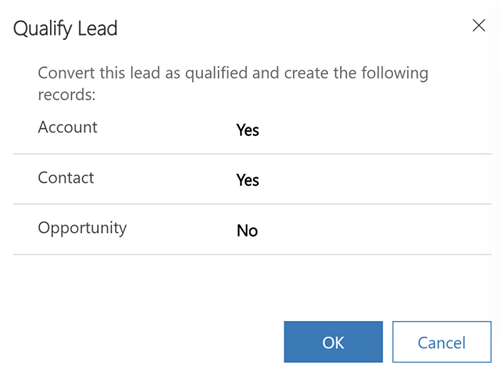
מידע נוסף:
מתאימים לידים בכמויות גדולות
אתה יכול להעשיר מספר לידים בבת אחת. כדי להכשיר מספר לידים, פתח את הדף לידים בתצוגת רשת לקריאה בלבד ובחר את הלידים שברצונך להכשיר. בסרגל הפקודות, בחר אשר.
אם המנהל שלך איפשר יצירה אוטומטית בחוויה מדור קודם, הרשומות נוצרות באופן אוטומטי. אם המנהל שלך השבית את היצירה האוטומטית או הפעיל את החוויה החדשה, אתה רואה תיבת דו-שיח שבה תוכל לבחור את הרשומות שתרצה ליצור ב-אישור הפניה.
פסילת הפניה
כאשר אתה יודע שליד לא הולך להפוך להזדמנות, אתה יכול לפסול אותו ועדיין לקבל מסלול ביקורת לתהליך המכירה שלך. באפשרותך להפעיל מחדש את הרשומה, כולל קבצים מצורפים והערות, ללא צורך להזין מחדש את כל הנתונים למקרה שההפניה תיצור איתך קשר בעתיד. מחיקת הרשומה מובילה גם להסרה של כל הקבצים המצורפים וההערות.
הערה
אתה יכול לפסול הפניה רק אם אין הזדמנות הקשורה להפניה זו.
כדי לפסול, בחר את ההפניה, ובסגרל הפקודות בחר פסול.
פתרון בעיות ושאלות ותשובות עם אישור הפניה
- לקבלת מידע על אופן פתירת השגיאות הנפוצות שאתה עשוי לקבל בעת אישור הפניה, עיין במדריך לפתרון בעיות.
- לשאלות ותשובות לגבי אישור הפניה, ראה שאלות ותשובות בנושא ניהול הפניות.
השלבים הבאים האופייניים
 למד על תהליך המכירה, טיפוח המכירות מהפניה להזמנה
למד על תהליך המכירה, טיפוח המכירות מהפניה להזמנה
לא מוצא את האפשרויות באפליקציה שלך?
יש שלוש אפשרויות:
- אין לך את הרישיון או התפקיד הדרושים. עיין בסעיף דרישות רישיון ותפקיד בראש דף זה.
- מנהל המערכת שלך לא הפעיל את התכונה.
- הארגון שלך משתמש באפליקציה מותאמת אישית. ודא עם מנהל המערכת שלך מהם השלבים המדויקים. השלבים המתוארים במאמר זה מתייחסים ספציפית לאפליקציות המוכנות לשימוש מרכז המכירות ו-Sales Professional.
מידע קשור
הגדר חוויה לאישור הפניות
הדפס הצעת מחיר, חשבונית או רשומות אחרות
מדריך לפתרון בעיות עבור Dynamics 365 Sales
תעדוף הזדמנויות באמצעות ציונים חזויים
תובנות, מופעל על-ידי InsideView
שאלות נפוצות בנושא ניהול לידים
פתור בעיות בבעיות אישור הפניה
